目次
01. ディスクの使用容量
・パーティションごとのディスクの使用容量を表示する(df -h)
・指定ディレクトリ配下のディレクトリごとのディスク使用容量を表示(du)
02. ファイルシステム
03. パーティション
ディスクの使用容量
パーティションごとのディスクの使用容量を表示する(df -h)
df -hコマンドで確認できます。数値に単位が付きます。
$ df -h
Filesystem Size Used Avail Use% Mounted on
/dev/sda2 8.5G 2.6G 5.5G 32% /
tmpfs 491M 80K 491M 1% /dev/shm
/dev/sda1 283M 34M 234M 13% /boot
Sizeは全体量で、Usedは使用量、Availは利用可能量、Useは使用率です。
df -kは、KB単位で表示します。
$ df -k
Filesystem Size Used Avail Use% Mounted on
devtmpfs 482048 0 482048 0% /dev
tmpfs 497820 16 497804 1% /dev/shm
tmpfs 497820 14948 482872 4% /run
tmpfs 497820 0 497820 0% /sys/fs/cgroup
/dev/sda3 18555904 7937696 10618208 43% /
指定ディレクトリ配下のディレクトリごとのディスク使用容量を表示(du)
du -hコマンドで確認できます。数値に単位が付きます。
# du -h /var/log
420K /var/log/audit
28K /var/log/ConsoleKit
4.0K /var/log/httpd
332K /var/log/gdm
4.0K /var/log/ntpstats
4.0K /var/log/cups
48K /var/log/prelink
4.0K /var/log/samba/old
8.0K /var/log/samba
152K /var/log/sa
4.0K /var/log/ppp
4.1M /var/log
ディレクトリごとのディスク使用量が表示されます。
指定したディレクトリのディスク容量を表示(du -s)
du -shのオプションのsは、指定したディレクトリのディスク容量を表示します。
$ du -sh /var/log
23M /var/log
ファイルシステム
Linuxのファイルシステム
| ファイルシステム名 | 特徴 |
|---|---|
| ext4 | Linuxのファイルシステム |
| xfs | RHEL7(CentOS)のデフォルトのファイルシステム |
ファイルシステムを確認する(df -T)
df -Tで確認できます。ファイルシステムは、実行するOSにより異なります。
$ df -T
Filesystem Type 1K-blocks Used Available Use% Mounted on
overlay overlay 30787492 10323448 18874796 36% /
tmpfs tmpfs 65536 0 65536 0% /dev
shm tmpfs 1896340 0 1896340 0% /dev/shm
tmpfs tmpfs 1896340 0 1896340 0% /sys/fs/cgroup
/dev/nvme1n1 ext4 30787492 10323448 18874796 36% /aws/mde
/dev/loop0 ext4 996780 52 927916 1% /home
tmpfs tmpfs 1896340 0 1896340 0% /proc/acpi
tmpfs tmpfs 1896340 0 1896340 0% /sys/firmware
awsのcloudshellで実行した結果です。ext4と表示されています。
$ df -T
ファイルシス タイプ 1K-ブロック 使用 使用可 使用% マウント位置
devtmpfs devtmpfs 482048 0 482048 0% /dev
tmpfs tmpfs 497820 0 497820 0% /dev/shm
tmpfs tmpfs 497820 8716 489104 2% /run
tmpfs tmpfs 497820 0 497820 0% /sys/fs/cgroup
/dev/sda3 xfs 18555904 5424228 13131676 30% /
/dev/sda1 xfs 303780 194948 108832 65% /boot
tmpfs tmpfs 99564 24 99540 1% /run/user/1000CentOS7で実行した結果です。xfsと表示されています。
$ df -T
Filesystem Type 1K-blocks Used Available Use% Mounted on
/dev/sda2 ext4 8854456 2675928 5722080 32% /
tmpfs tmpfs 502068 80 501988 1% /dev/shm
/dev/sda1 ext4 289293 34640 239293 13% /bootCent OS 6.8で実行した結果です。ext4と表示されています。
パーティション
パーティションの状態を確認する(lsblk)
lsblkコマンドで確認できます。
[root@localhost log]# lsblk
NAME MAJ:MIN RM SIZE RO TYPE MOUNTPOINT
sr0 11:0 1 1024M 0 rom
sda 8:0 0 10G 0 disk
tqsda1 8:1 0 300M 0 part /boot
tqsda2 8:2 0 8.7G 0 part /
mqsda3 8:3 0 1G 0 part [SWAP]画面では、sda配下は階層構造で表示されています。
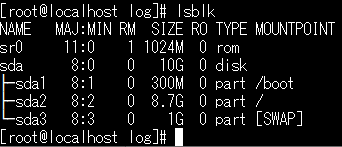
関連の記事
